De acordo com as Leis 12.965/2014 e 13.709/2018, que regulam o uso da Internet e o tratamento de dados pessoais no Brasil, ao me inscrever na newsletter do portal DICAS-L, autorizo o envio de notificações por e-mail ou outros meios e declaro estar ciente e concordar com seus Termos de Uso e Política de Privacidade.
Neste Natal liberte o seu Motorola Atrix, e o transforme no desktop perfeito
Colaboração: Alessandro de Oliveira Faria
Data de Publicação: 20 de dezembro de 2011
O Atrix cativou todos os usuário Android, pois apresenta dois núcleos e um monte de especificações mágicas que o transforma em notebook. Assim, o Atrix virou o smartphone dos sonhos.
Mas na prática não é bem assim, resumidamente no fim das contas, o Lapdock é um netbook piorado e muito caro. É neste ponto que este artigo muda este cenário, pois libertaremos o Atrix para executar qualquer aplicativo disponível na plataforma Linux.
Quero deixar bem claro que o Atrix cumpre o seu papel de super smartphone com Android: é rápido, é dotado de um super hardware, e a sua capacidade de virar notebook o torna o sonho de todos os nerds.
O preço não ajuda, mas com o aparecimento do RAZR, talvez este cenário mude.
Principais características
- Android 2.2 (Froyo);
- Captura e reprodução de vídeo (30 fps);
- DLNA - Compartilhamento multimídia;
- 3G Mobile Hotspot - Compatilhamento internet;
- Leitor de impressão digital;
- Processador dual core ARM A9 de 1 Ghz;
- GPU Tegra 2, nVidia 1 GB;
- Bateriade 1930 mAh;
- 16 GB de memória interna;
- Aplicativo WebTop.
O diferencial do Atrix é o Lapdock, ou seja um netbook sem cérebro, com tela de 11,6", teclado chiclet bom e touchpad. Ao plugá-lo no Atrix, em alguns segundos a tela apresenta o sistema operacional denominado webtop, com uma barra de tarefas muito parecida com a do Mac OS X, e uma janela com a interface do telefone.
Com o Firefox disponível, é possível digitar documentos no Google Docs e muito mais. Mas resumidamente o Lapdock é um netbook piorado, pois instalar aplicativo, nem pensar... Então vamos mudar este cenário com este artigo.
Para estimular o leitor deste documento e deixá-lo com água na boca, a seguir alguns screenshots:
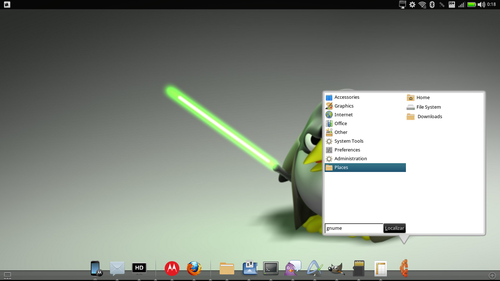 |
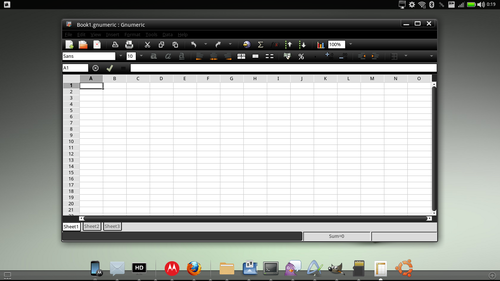 |
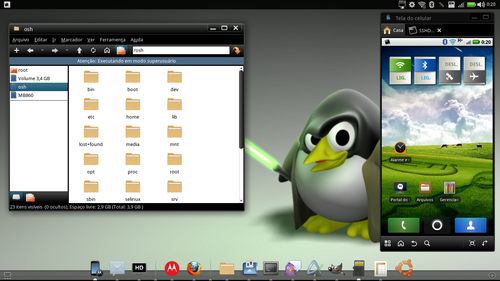 |
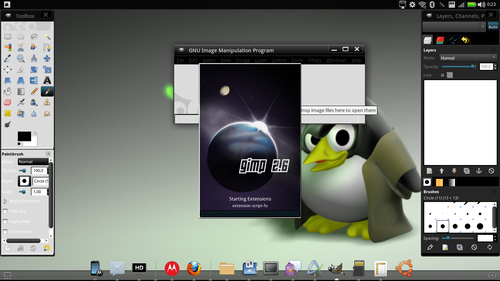 |
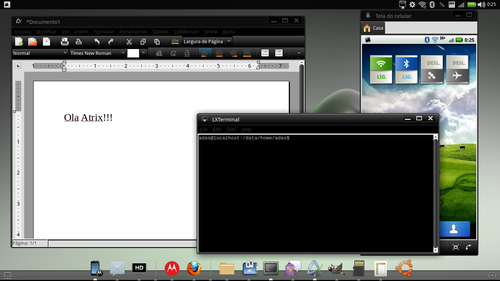 |
Obtendo o acesso a root
"O root é o que chamamos de SUPER USUÁRIO. No Linux temos também o usuário root que é o usuário que pode fazer de tudo no sistema. No celular Android o acesso root serve para fazer algo parecido.
O root no Android permite que as pastas do sistema sejam acessadas e com isso pode-se modificar o sistema operacional do aparelho incluindo funções ou mudando configurações antes restritas.
No Android o root permite fazer overclock do seu celular, instalar aplicativo para distribuir a internet 3G pelo Wi-Fi (tethering) e atualizar o sistema operacional para uma versão mais recente, mesmo que seja a não oficial.
Agora, ROOTEAR o aparelho faz perder a garantia? Isto é uma questão bem controversa, mas se for analisada sob o ponto de vista técnico, faz sentido a garantia ser perdida.
Ao comprar o aparelho você está sujeito as regras dos termos de uso. Ao usar certas funções somente permitidas ao usuário root, você pode acabar danificando fisicamente seu aparelho, o que certamente irá invalidar a garantia como se fosse um MAU USO do produto."
Fonte : http://www.telefonescelulares.com.br
ATENÇÃO: Danos causado ao equipamento devido à utilização deste texto, não é de responsabilidade do autor. Sendo assim, o proprietário do aparelho deve estar ciente de todos os riscos antes de proceder.
Material de trabalho e Pré-Requisitos:
- Cartão SD Card inserido, o mesmo será formatado, então faça um backup do que não quiser perder o seu conteúdo;
- Modo Depuração USB: Habilitado;
- Todos os arquivos utilizados neste tutorial está disponível no Megaupload: www.megaupload.com/?d=T61OFSUM
 |
Root Android
Para ROOTEAR o seu Atrix, utilize o comando abaixo na pasta recém-criada ao descompactar os arquivos mencionados anteriormente.
$ tar -zxvf Arquivos.tar.gz $ cd Arquivos $ adb install GingerBreak-v1.20.apk**
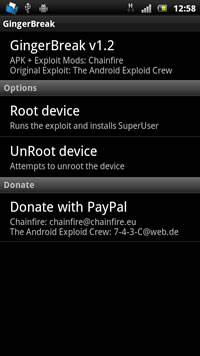 |
Agora execute o programa GingerBreak e selecione a opção "ROOT DEVICE" e espere alguns minutos (no mínimo 5).
Obs.: Caso precise por algum motivo, levar o seu equipamento para o serviço de garantia, execute novamente o programa GingerBreak e selecione a opção "UNROOT DEVICE". Remova o cartão microSD e pronto.
Webtop2sd, a estrela
Chegou a hora da mágica, ou seja instalar o Webtop2SD, que não passa de uma distribuição Linux instalada no SDCARD. Para instalar o aplicativo no celular utilize o comando abaixo:
$ adb install webtop2sd-2.0.1.apk**
Agora execute o aplicativo Webtop2SD instalado com o comando acima.
Em Webtop particion size selecione no mínimo 4Gbytes do cartão SD.
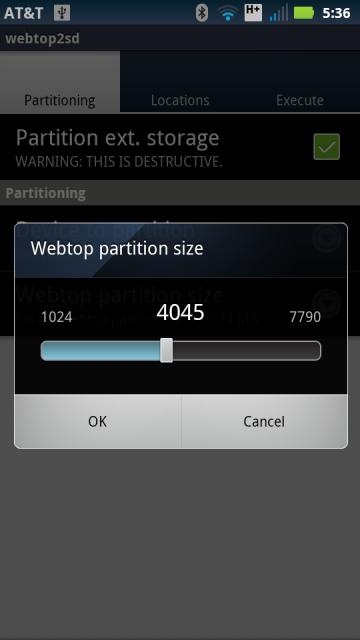 |
Na aba Locations, Verifique se a opção Generate a webtop está habilitada, se Source webtop e Target partition estão com os valores iguais ao da imagem a seguir.
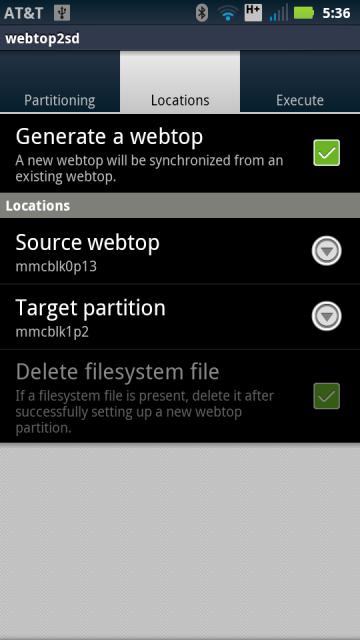 |
No botão de configuração, habilite as abas "Toggle Advanced tab" e "Toggle Diagnostics tab".
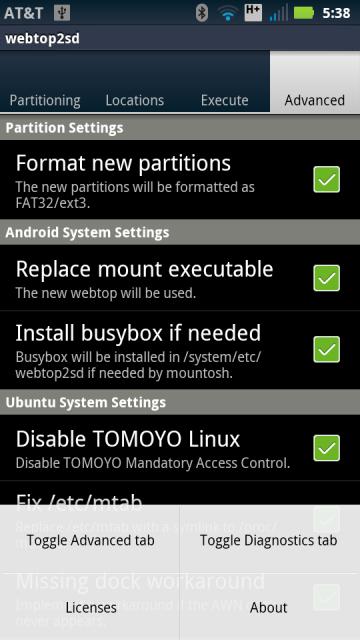 |
Verifique ambas as abas de diagnóstico e configuração avançada e logo a seguir, na aba "Execute", pressione o botão "Go!". Se tudo estiver funcionando corretamente, aparecerá uma tela similar a imagem abaixo (vá tomar uma café). Após alguns minutos o Webtop2SD estará instalado com sucesso.
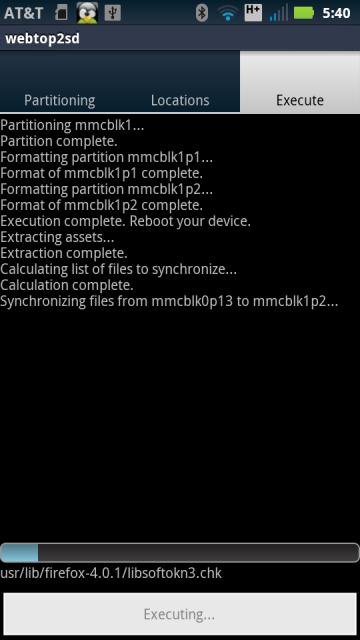 |
E agora, o que fazer?
Em primeiro lugar, o LXTerminal não funcionou, então copie o arquivo para o celular e instale o aplicativo conforme os comandos abaixo:
$ tar -zxvf all-pacotes.tar.gz $ adb push lxterminal_0.1.3-2_armel.deb /osh/tmp $ adb shell $ su $ /usr/bin/sudo -H -u adas bash $ cd /osh/tmp $ sudo /usr/bin/dpkg -i --root=/osh lxterminal_0.1.3-2_armel.deb**
Outros aplicativos como GIMP, Pidgin e outros, estão disponíveis em "all-pacotes.tar.gz"; para instalar, basta seguir a sintaxe acima porém substituindo o nome do pacote ".deb".
Ressalto que as dependências devem serem instaladas antes do pacote final.
Para finalizar, deixo um vídeo como resultado de toda esta operação:
Como diz o Prof. Pietro Ubaldi:
"O próximo grande salto evolutivo da humanidade será a descoberta de que cooperar é melhor que competir."
 |
Sócio-proprietário da empresa NETi TECNOLOGIA fundada em Junho de 1996, empresa especializada em desenvolvimento de software e soluções biométricas, Consultor Biométrico na tecnologia de reconhecimento facial, atuando na área de tecnologia desde 1986 assim propiciando ao mercado soluções em software nas mais diversas linguagens e plataforma, levando o Linux a sério desde 1998 com desenvolvimento de soluções open-source, diversos documentos técnicos disponibilizado na internet, membro colaborador da comunidade Viva O Linux, mantenedor da biblioteca open-source de vídeo captura, openSUSE Member entre outros projetos. Saiba mais http://www.netitec.com.br/alessandro
Artigo publicado originalmente no portal Viva o Linux
Adicionar comentário
This policy contains information about your privacy. By posting, you are declaring that you understand this policy:
- Your name, rating, website address, town, country, state and comment will be publicly displayed if entered.
- Aside from the data entered into these form fields, other stored data about your comment will include:
- Your IP address (not displayed)
- The time/date of your submission (displayed)
- Your email address will not be shared. It is collected for only two reasons:
- Administrative purposes, should a need to contact you arise.
- To inform you of new comments, should you subscribe to receive notifications.
- A cookie may be set on your computer. This is used to remember your inputs. It will expire by itself.
This policy is subject to change at any time and without notice.
These terms and conditions contain rules about posting comments. By submitting a comment, you are declaring that you agree with these rules:
- Although the administrator will attempt to moderate comments, it is impossible for every comment to have been moderated at any given time.
- You acknowledge that all comments express the views and opinions of the original author and not those of the administrator.
- You agree not to post any material which is knowingly false, obscene, hateful, threatening, harassing or invasive of a person's privacy.
- The administrator has the right to edit, move or remove any comment for any reason and without notice.
Failure to comply with these rules may result in being banned from submitting further comments.
These terms and conditions are subject to change at any time and without notice.
Comentários